Så här aktiverar du HDMI-CEC på din TV: Detaljerad guide
Annan Användbar Guide / / August 04, 2021
Annonser
I den här guiden visar vi dig stegen för att aktivera HDMI-CEC-funktionen på din TV. Numera kommer nästan varje Smart-TV (och vissa icke-smarta TV-apparater också) som har en HDMI-port med HDMI Consumer Electronics Control-funktionen. Detta ger en praktisk plattform så att både den anslutna enheten och din TV kan kommunicera effektivt. Som ett resultat kan den enhet som är ansluten till din TV via HDMI utöva viss grad av kontroll över den senare.
På samma sätt skulle din TV också kunna kontrollera vissa funktioner på den anslutna enheten. Sammantaget kommer det slutligen att gynna slutanvändaren eftersom de skulle behöva anstränga sig minimalt för att se till att enheten och din TV interagerar effektivt. Låt oss försöka förstå det med hjälp av ett exempel, varefter stegen för att aktivera HDMI-CEC-funktionen på din TV kommer att diskuteras.

Innehållsförteckning
- 1 Vad använder HDMI-CEC-funktionen
-
2 Så här aktiverar du HDMI-CEC på din TV
- 2.1 Aktivera HDMI-CEC (Anynet +) på Samsung TV
- 2.2 Aktivera HDMI-CEC (Simplink) på LG TV
- 2.3 Aktivera HDMI-CEC (Bravia Sync) på Sony TV
- 2.4 Aktivera HDMI-CEC på Mi TV
- 2.5 Aktivera HDMI-CEC på Fire TV Stick
- 2.6 På TLC TV
- 2.7 På Vizio TV
- 2.8 Aktivera HDMI-CEC (EasyLink) på Philips TV
- 2.9 Aktivera HDMI-CEC (Viera Link) på Panasonic TV
- 2.10 Aktivera HDMI-CEC (Aquos Link) på Sharp TV
- 2.11 På Roku TV
- 2.12 Aktivera HDMI-CEC (Regza Link) på Toshiba TV
- 2.13 Generiska TV-apparater
Vad använder HDMI-CEC-funktionen
Antag att du har en Chromecast ansluten till din TV, men den är ännu inte aktiv (säg att du tittar på TV via kabelnätverket). Nu om du tar upp din Android-enhet och börjar casta en video från smarttelefonen till Chromecast, då använder den senare HDMI-CEC och instruerar TV: n att byta till Chromecasts ingång. Detta sparar dig från att manuellt byta till HDMI-porten via TV-fjärrkontrollen.
Annonser
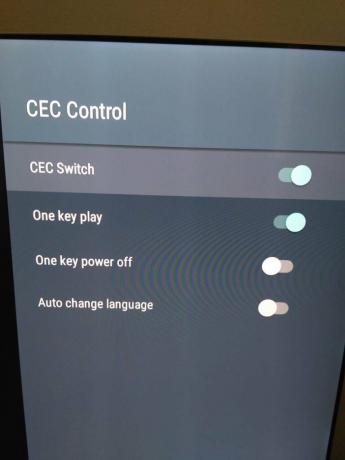
En annan praktisk användning av denna HDMI-CEC-teknik är att så snart du ansluter dessa enheter till TV: ns HDMI-port, tar de automatiskt upp sitt namn. Så det är anledningen till att du ser namnet Chromecast och inte namnet på porten som de är anslutna till (som HDMI 3 osv.). Med det sagt, låt oss nu rikta vår uppmärksamhet på att aktivera denna HDMI-CEC på din TV.
Så här aktiverar du HDMI-CEC på din TV
Varje TV-tillverkare har olika steg för att aktivera HDMI-CEC. Även om detta är i linje med de förväntade linjerna, är det som gör saken komplicerad det faktum att de alla vill ge sina egna namn till den här funktionen. Till exempel gillar LG att kalla det SimpLink eller SIMPLINK, Samsung heter det Anynet + medan Sony har fått titeln BRAVIA Sync. Vi har lyckats sammanställa en lista över de flesta av de kända TV-tillverkarna och hur de vill kalla HDMI-CEC på sina TV-apparater:
- AOC: E-länk
- Emerson: Fun-Link
- Hitachi: HDMI-CEC
- Insignier: INlink
- LG: SimpLink
- Mitsubishi: NetCommand för HDMI / Realink för HDMI
- Onkyo: RIHD (Remote Interactive via HDMI)
- Panasonic: VIERA Link, HDAVI Control, EZ-Sync
- Philips: EasyLink
- Pioneer: Kuro Link
- Roku: 1-Touch Play
- Runco: RuncoLink
- Samsung: Anynet + Sony: BRAVIA Link / BRAVIA Sync / Control för HDMI
- Thomson: T-Link
- Toshiba: CE-Link / Regza Link
Nu när du är medveten om deras namn, låt oss kolla in stegen för att aktivera HDMI-CEC på dessa TV-apparater.
Aktivera HDMI-CEC (Anynet +) på Samsung TV
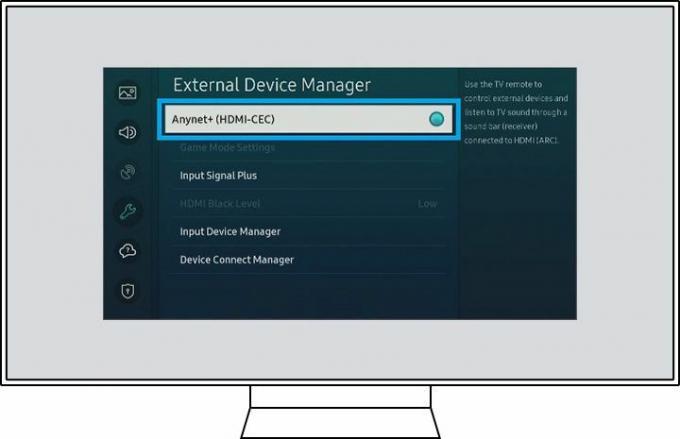
Om du äger en TV från Sydkoreas konglomerat, tryck sedan på hemknappen på din TV-fjärrkontroll och gå till Inställningar> Allmänt. Gå nu till avsnittet Extern enhetshanterare och aktivera alternativet Anynet + (HDMI-CEC).
Annonser
Aktivera HDMI-CEC (Simplink) på LG TV
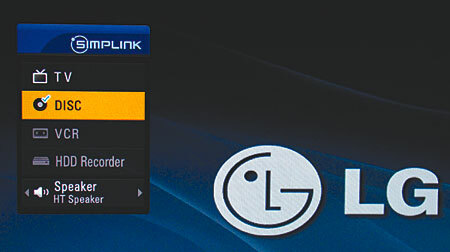
För LG TV måste du trycka på hemknappen på fjärrkontrollen och gå till Inställningar. Gå sedan över till Allmänt> Förenkla. Aktivera nu både ”Active the Simplink” och Auto Power Sync-funktionerna.
Aktivera HDMI-CEC (Bravia Sync) på Sony TV
För Sony TV som kör Android TV OS: Tryck på hemknappen på din TV-fjärrkontroll och gå till avsnittet Externa ingångar. Navigera till HDMI-inställningar> Kontroll för HDMI och aktivera alternativet Bravia Sync.
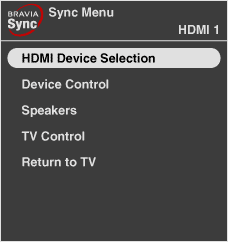
Annonser
Om du har en icke-smart Sony TV, tryck sedan på hemknappen på fjärrkontrollen och gå till Inställningar. Gå sedan till Systeminställningar> Inställningar> Bravia Sync-inställningar och aktivera val av HDMI-enhet.
Aktivera HDMI-CEC på Mi TV
Om du har en Android TV som Mi TV Stick, gå till Inställningar> Enhetsinställningar> HDMI CEC> CEC Control och aktivera alternativet CEC Switch.
Aktivera HDMI-CEC på Fire TV Stick
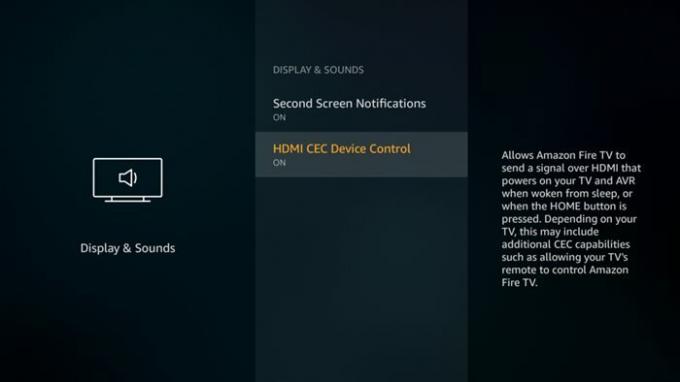
Om du äger erbjudandet från Amazon i form av Fire TV Stick, gå till Inställningar> Display och ljud och aktivera alternativet HDMI CEC Device Control.
På TLC TV
Det är ganska enkelt att aktivera HDMI-CEC på TLC TV. Tryck på hemknappen på fjärrkontrollen och gå till Inställningar> System> Ingångar> CEC och välj Aktivera. Det är allt.
På Vizio TV
Efter att ha tryckt på menyknappen på fjärrkontrollen, gå till System> CEC och välj Aktivera. Det här blev ganska enkelt, eller hur?
Aktivera HDMI-CEC (EasyLink) på Philips TV
För att använda HDMI-CEC på din Philips TV, ta fram inställningsmenyn genom att trycka på hemknappen. Gå sedan till TV-inställningar> Installation> Inställningar> EasyLink. När du väl har kommit dit, aktivera alla dessa tre alternativ: Master EasyLink, Auto TV och RC Key Forwarding.
Aktivera HDMI-CEC (Viera Link) på Panasonic TV

För Panasonic TV, gå bara till Setup> HDMI Control> Enable CEC. Så enkelt som det blir.
Aktivera HDMI-CEC (Aquos Link) på Sharp TV
Sharp har helt effektiviserat hela processen. Gå bara till Systemalternativ> Aquos Link Setup och aktivera Aquos Link Control-alternativet.
På Roku TV
Efter att ha tryckt på hemknappen, gå till Inställningar> System> Kontrollera andra enheter (CEC). När du har kommit till den här menyn, aktivera systemljudkontrollen och 1-touch-uppspelningsalternativen.
Aktivera HDMI-CEC (Regza Link) på Toshiba TV
Om du planerar att aktivera det här alternativet på din Toshiba TV, tryck sedan på menyknappen på fjärrkontrollen. Efter detta, gå till Alternativ, bläddra till HDMI CEC Control Setup och aktivera HDMI CEC Control-omkopplaren. När det är gjort måste du också aktivera tre andra alternativ: “TV Auto Power”, “Auto Standby” och “Amplifier Control”.
Generiska TV-apparater
Om din TV-tillverkare inte nämns i den här listan måste du ta det allmänna tillvägagångssättet. Till att börja med trycker du på knappen Hem eller Inställningar på fjärrkontrollen. Sök sedan antingen “HDMI”, “CEC” eller “HDMI-CEC” och aktivera det.
Så med detta avslutar vi guiden om stegen för att aktivera HDMI-CEC på din TV. Vi har försökt att införliva de flesta TV-märkena i den här listan. Med detta sagt, om du har några frågor angående de ovannämnda instruktionerna, låt oss veta i kommentarfältet nedan. Avrundning, här är några Tips och tricks för iPhone, PC-tips och tricksoch Android Tips och tricks att du också ska kolla in.



![Så här installerar du lager-ROM på Touchmate TM-MID1020 [Firmware File]](/f/e57d82669271554103149dcd9f5f01eb.jpg?width=288&height=384)